Edge浏览器关闭卡安全代码保存功能的方法
时间:2024-05-25 16:03:30作者:极光下载站人气:13
很多小伙伴在使用edge浏览器的过程中经常会使用到电子钱包功能。有的小伙伴在Edge浏览器中进行网络购物之后不希望浏览器保存自己的卡安全代码,但又不知道该在哪里关闭自动保存卡安全代码功能。其实我们只需要进入Edge浏览器的电子钱包设置页面,然后在该页面中找到“在此设备上保存卡安全代码”选项,点击关闭该选项的开关按钮即可。有的小伙伴可能不清楚具体的操作方法,接下来小编就来和大家分享一下Edge浏览器关闭卡安全代码保存功能的方法。
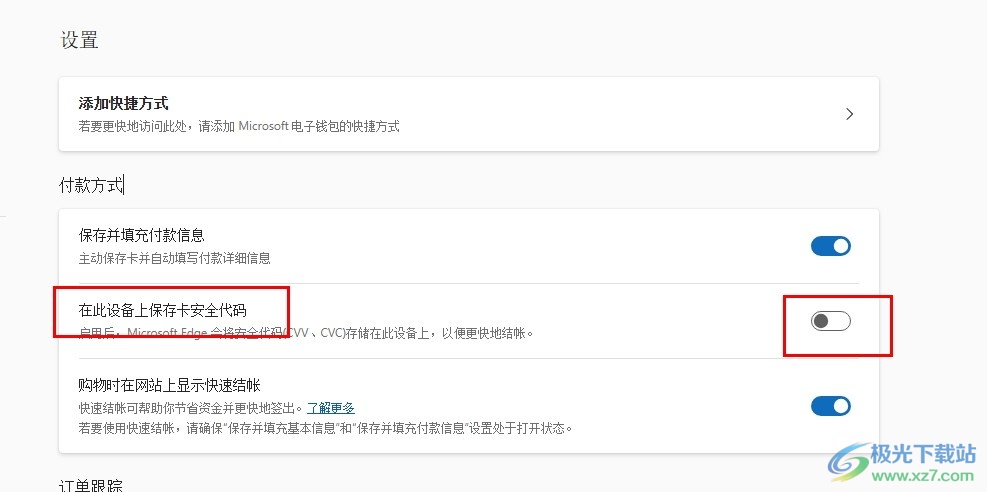
方法步骤
1、第一步,我们在电脑中找到Edge浏览器,点击打开该浏览器,然后在浏览器中再点击打开“设置及其它”选项
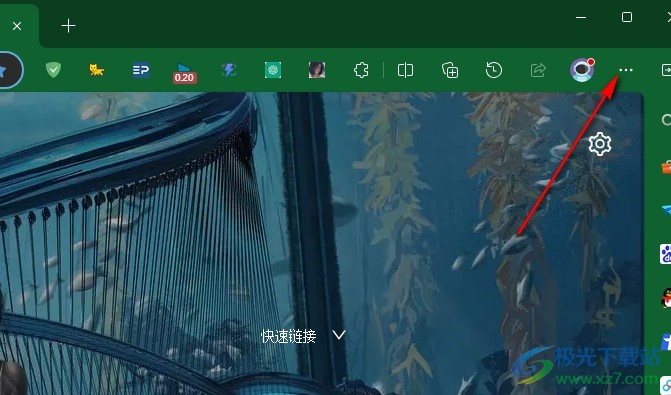
2、第二步,打开Edge浏览器中的菜单列表之后,我们再在菜单列表中找到“设置”选项,点击打开该选项
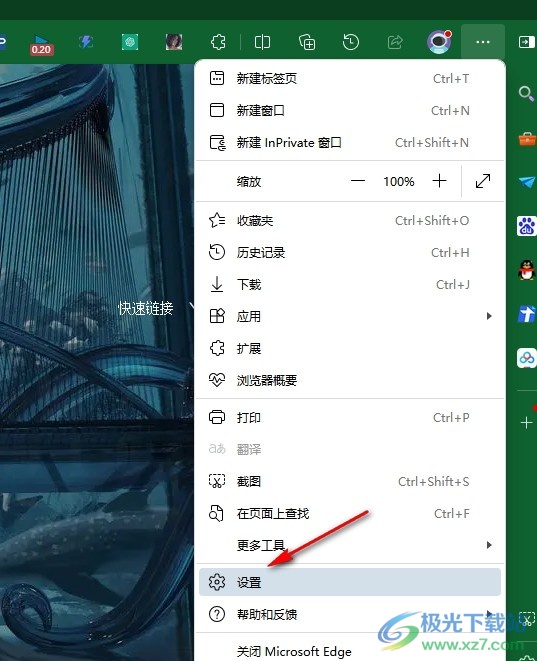
3、第三步,进入Edge浏览器的设置页面之后,我们再在“个人资料”页面中点击打开“付款信息”选项
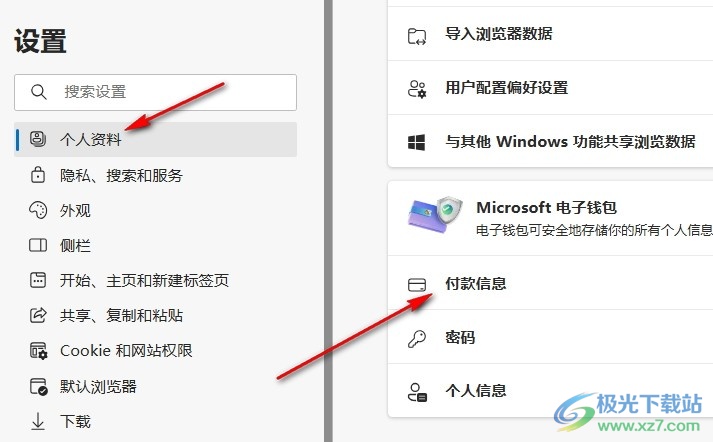
4、第四步,进入Edge浏览器的电子钱包页面之后,我们再在该页面中找到“设置”选项,点击打开该选项
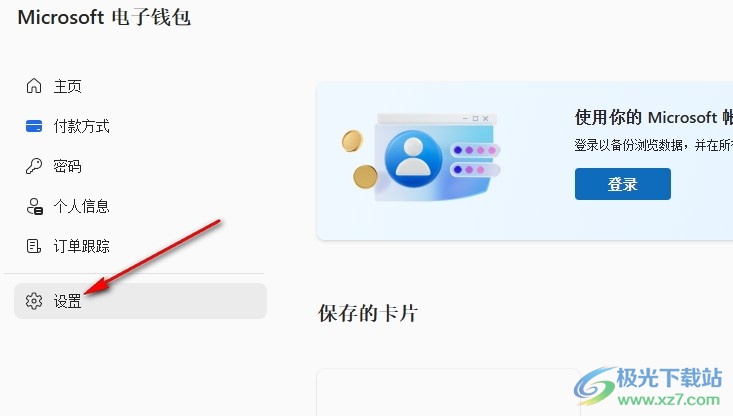
5、第五步,最后我们在电子钱包的设置页面中点击关闭“在此设备上保存卡安全代码”的开关按钮即可
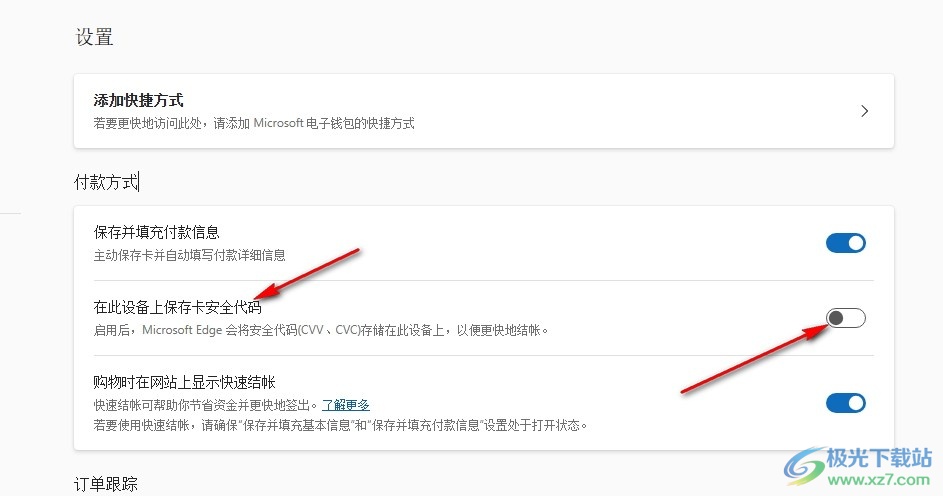
以上就是小编整理总结出的关于Edge浏览器关闭卡安全代码保存功能的方法,我们进入Edge浏览器的设置页面,然后在个人资料页面中打开“付款信息”选项,接着在电子钱包的设置页面中点击关闭“在此设备上保存卡安全代码”的开关按钮即可,感兴趣的小伙伴快去试试吧。

大小:324 MB版本:v127.0.2651.86环境:WinAll
- 进入下载
相关推荐
相关下载
热门阅览
- 1百度网盘分享密码暴力破解方法,怎么破解百度网盘加密链接
- 2keyshot6破解安装步骤-keyshot6破解安装教程
- 3apktool手机版使用教程-apktool使用方法
- 4mac版steam怎么设置中文 steam mac版设置中文教程
- 5抖音推荐怎么设置页面?抖音推荐界面重新设置教程
- 6电脑怎么开启VT 如何开启VT的详细教程!
- 7掌上英雄联盟怎么注销账号?掌上英雄联盟怎么退出登录
- 8rar文件怎么打开?如何打开rar格式文件
- 9掌上wegame怎么查别人战绩?掌上wegame怎么看别人英雄联盟战绩
- 10qq邮箱格式怎么写?qq邮箱格式是什么样的以及注册英文邮箱的方法
- 11怎么安装会声会影x7?会声会影x7安装教程
- 12Word文档中轻松实现两行对齐?word文档两行文字怎么对齐?
网友评论